Приветствую друзья! На ровном месте в Windows могут появиться приколы. Таковы реалии, увы, но по большому счету приколы появляются из-за того, что система попросту не настроена. Важные опции желательно сразу настраивать
Разбираемся
Сетевые расположения — папка где.. нет, совсем не та папка, о которой много информации в интернете. У многих пользователей появилась папка сама по себе в окне Мой компьютер, а если быть точнее, то это сетевое расположение. Если папку открыть, то.. внутри могут быть файлы, например фотки, которые вам не принадлежат.. и смотреть их будет некрасиво с вашей стороны))
Да, это правда — данная папка в сетевом расположении безопасна, если в нее не заходить и ничего там не запускать. Если вы не используете общий доступ по сети — то советую вообще закрыть его.
Просто ваш ПК/ноутубк видит другие ПК в сети. Это нормально. Вернее даже не в сети, а в локальной сети.
В разделе Сетевое расположение могут быть ПК с разными именами, например:
Решаем тестовое задание на позицию тестировщика (Junior QA) / Ответы на вопросы тестировщику

На самом деле, это название реального ПК в вашей сети.

Еще пример, но в этот раз, сетевое расположение уже было стопудово добавлено самим пользователем. Скорее всего это сетевой диск, возможно для работы. Забыл сказать — в офисах часто используются сетевые диски для общего доступа всех сотрудников к одним документам.

Если у вас в доме много людей с ПК, или если локальная сеть построена необычно, то в папке могут быть много разных компов с открытым доступом))
А теперь серьезно
Если серьезно, то не все так хорошо и гладко как может показаться. А все потому что:
- На самом деле сетевое расположение — папка, в которой в можете видеть папки других ПК. Но только те, которым был разрешен доступ. А разрешить его может не только сам юзер, но и программа.
- Сосед в вашем доме, особенно касается многоквартирных, мог купить себе какой-то медиаплеер. Подключил его к ПК и фирменный софт медиаплеера сам открыл доступ к медиа папкам. Часто открывается доступ к общей музыке, картинкам, видео.
- Иной сценарий — доступ был открыт вирусом. В папке, которая открыта для общего доступа, были размещены файлы, названия которых может быть любое, лишь бы вы.. их запустили. Стандартная ситуация. Цель — заразить ваш ПК вирусом. После заражения ваш ПК также откроет папку общего доступа, в которой также будут файлы с интересным, завлекающим названием.
Самое главное — забыл сказать! При подключении новой сети или нового интернета, у вас на рабочем столе появится сообщение — Вы хотите разрешить использовать.. бла бла бла, в общем ЗАПОМНИТЕ, всегда тут нажимаем НЕТ:

Выше на скриншоте — десятка. В семерке окошко выглядит чуть иначе, уже не помню как — но там скорее всего будет аналогичная опция. Если нажать тут ДА, то чтобы отключить, нужно использовать мини-инструкцию, которую я тут изложил вам =)
Как стать владельцем файла или папки и получить доступ на просмотр и редактирование ✍️ ️ ️
Как закрыть сетевое окружение?
Покажу на примере Windows 7, но в Windows 10 — аналогично.
-
Открываете панель управления, можно так — зажимаете Win + R, пишите команду: control

Вставили команду — нажали ОК =)

Можно просто написать в правом верхнем текстовом поле — центр управления, так кому-то будет легче найти =)
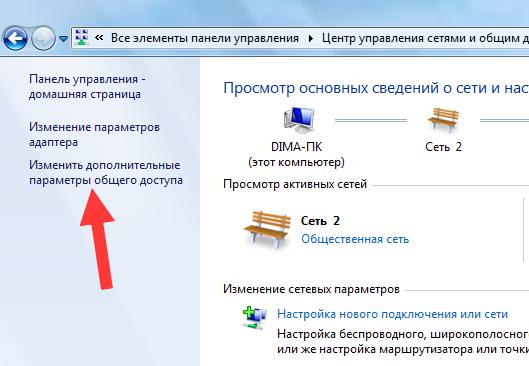
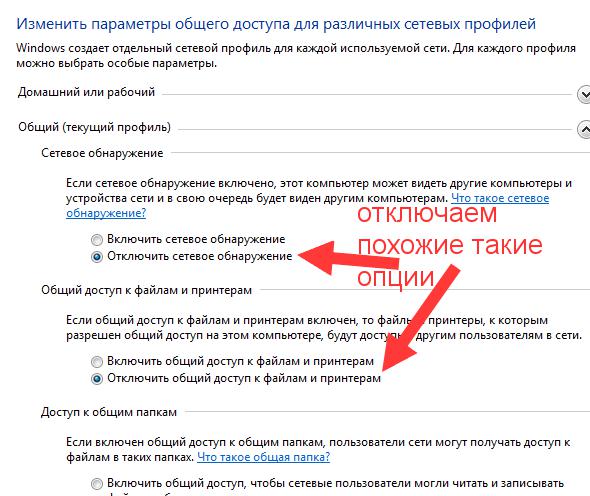
Вверху будут профиля — домашний, общий, проверьте что отключили во всех профилях!
Вывод
- Сетевые расположения — папка, в которой отображаются открытые/расшаренные папки других компьютеров, которые состоят в одной локальной сети.
- В принципе опасности нет, если не будут запускаться оттуда файлы.
- Отключить можно в настройках. Некоторые юзеры пишут — не помогает. Нужно отключить, после выполнить перезагрузку, удалить вручную/либо отключить оставшиеся компы, после выполнить снова перезагрузку — появляться не должны.
Надеюсь информация помогла. Удачи и добра!
Источник: 990x.top
Как исправить сообщение «Ваше местоположение в данный момент используется» в Windows 10, 8


Некоторые приложения Windows 10 иногда пытаются использовать ваше местоположение, чтобы предоставить вам правильную информацию. Пользователи сообщили, что ваше местоположение в данный момент использует сообщение на своих ПК, и многие обеспокоены их конфиденциальностью. Несмотря на то, что отслеживание местоположения полезно, многие пользователи не хотят его использовать, и сегодня мы собираемся показать вам, как его отключить.
Как удалить сообщение «Ваше местоположение в данный момент используется»?
Прежде чем мы начнем, давайте быстро объясним, что означает сообщение « Ваше местоположение используется» . Это сообщение появляется, когда приложение Universal использует ваше местоположение. Многие приложения, такие как Карты или Почта и Календарь, могут использовать ваше местоположение. Если это произойдет, вы получите это сообщение на панели задач . Многим пользователям неудобно делиться своим местоположением, и сегодня мы собираемся показать вам, как отключить Ваше местоположение в настоящее время используется сообщение.
Решение 1 — Отключить функцию определения местоположения
Функция определения местоположения может быть весьма полезна для определенных приложений, но если вам неудобно делиться своим местоположением с приложениями Windows, вы можете отключить эту функцию. Для этого вам просто нужно отключить эту функцию в приложении «Настройки» . Это довольно просто, и вы можете сделать это, выполнив следующие действия:
- Нажмите клавишу Windows + I, чтобы открыть приложение «Настройки» .
- После открытия приложения «Настройки» перейдите в раздел « Конфиденциальность ».
- Теперь перейдите на вкладку Расположение в левой панели. На правой панели нажмите кнопку « Изменить» в разделе « Местоположение ». Установите для этого устройства значение Выкл . Кроме того, обязательно отключите службу определения местоположения .
После этого служба определения местоположения будет отключена, и приложения не смогут использовать ваше местоположение.
Решение 2. Установите, каким приложениям разрешен доступ к вашему местоположению
Некоторые пользователи предпочитают включать эту функцию, так как они используют приложения, которые в ней нуждаются. Однако некоторые пользователи могут захотеть лучше контролировать приложения, которые могут получить доступ к вашему местоположению. Чтобы управлять настройками местоположения для отдельных приложений, выполните следующие действия:
- ЧИТАЙТЕ ТАКЖЕ: Исправлено : «Ваша папка OneDrive не может быть создана в выбранном вами месте»
- Откройте приложение «Настройки» и перейдите в раздел « Конфиденциальность ».
- Перейдите к разделу « Местоположение » и прокрутите весь путь до раздела « Выбрать приложения», в котором можно использовать раздел о вашем точном местоположении . Здесь вы увидите список приложений, которые могут получить доступ к вашему местоположению. Просто отключите эту функцию для нужных приложений, и они больше не смогут ее использовать.
Помните, что не все приложения находятся в этом списке, и если другие сторонние приложения используют эту функцию, вам придется проверить настройки для каждого отдельного приложения.
Решение 3 — Установите часовой пояс вручную
Многие пользователи, как правило, устанавливают свой часовой пояс автоматически. Благодаря этой функции Windows обнаружит ваше местоположение и автоматически назначит вам правильный часовой пояс. Это очень полезно, если вы путешествуете, но для настольных ПК нет необходимости использовать автоматический часовой пояс. Чтобы вручную установить часовой пояс, вам необходимо сделать следующее:
- Откройте приложение «Настройки» и перейдите в раздел « Время и язык ».
- Найдите параметр Установить часовой пояс автоматически и выключите его. Теперь установите правильный часовой пояс из меню Часовой пояс .
После этого Ваше местоположение в настоящее время используется, и сообщение перестает появляться.
Решение 4. Обязательно загрузите последние обновления.
По словам пользователей, иногда вы можете увидеть сообщение « Ваше местоположение в данный момент используется» из-за определенных ошибок в Windows. Несколько пользователей сообщили, что это сообщение случайно появляется на их ПК даже после отключения всех функций определения местоположения. Эта проблема, скорее всего, вызвана ошибкой Windows, и ее следует устранить, загрузив последние обновления.
Windows 10 автоматически загружает обновления в фоновом режиме, но иногда вы можете пропустить важное обновление. Конечно, вы всегда можете проверить наличие обновлений вручную, выполнив следующие действия:
- ЧИТАЙТЕ ТАКЖЕ: используйте местоположение на ПК без включения службы определения местоположения Windows 10
- Откройте приложение « Настройки» и перейдите в раздел « Обновление и безопасность ».
- Теперь нажмите кнопку Проверить наличие обновлений . Теперь Windows проверит наличие обновлений и загрузит доступные обновления в фоновом режиме.
После обновления Windows до последней версии убедитесь, что проблема все еще появляется. Если проблема сохраняется, Microsoft, скорее всего, исправит ее в одном из следующих обновлений.
Решение 5 — Используйте O O ShutUp10 . Это бесплатное приложение, которое позволяет вам настроить параметры конфиденциальности. Приложение полностью бесплатное и портативное, и для его использования вам не нужно устанавливать его.
Приложение имеет простой интерфейс и позволяет настраивать широкий спектр дополнительных параметров. Поскольку это приложение позволяет вам работать с расширенными настройками, мы советуем вам быть особенно осторожными, если вы хотите избежать каких-либо дополнительных проблем с вашей системой. Это мощный инструмент, поэтому имейте в виду, что вы используете его на свой страх и риск.
Решение 6 — Изменить ваш реестр
Если вы получаете это сообщение, вы можете удалить его, отредактировав свой реестр. Имейте в виду, что редактирование реестра — это сложный процесс, поэтому будьте особенно осторожны, чтобы избежать причинения ущерба. Чтобы отредактировать реестр, сделайте следующее:
- Нажмите Windows Key + R и введите regedit . Нажмите Enter или нажмите ОК .
- Необязательно: Перейдите в Файл> Экспорт .
Теперь выберите « Все как диапазон экспорта» , введите желаемое имя, выберите безопасное место и нажмите « Сохранить» .
После этого вы экспортируете свой реестр в файл и сможете восстановить его, просто запустив этот файл. Это довольно полезно, особенно если возникают какие-либо проблемы после изменения реестра. - На левой панели перейдите к ключу HKEY_CURRENT_USER SOFTWARE Microsoft Windows CurrentVersion DeviceAccess Global .
- Теперь найдите строку Value в правой панели и дважды щелкните по ней. Установите для него значение Выкл. И нажмите кнопку ОК, чтобы сохранить изменения.
- Перейдите к HKEY_CURRENT_USER ПРОГРАММНОЕ ОБЕСПЕЧЕНИЕ Microsoft Windows NT CurrentVersion Sensor Permissions и откройте свойства SensorPermissionState DWORD. Установите значение данных на 0 и нажмите OK, чтобы сохранить изменения.
- ЧИТАЙТЕ ТАКЖЕ: Как: Найти место автосохранения Word в Windows 10
Вы также можете отключить службу определения местоположения, выполнив следующие действия:
- На левой панели перейдите к компьютеру HKEY_LOCAL_MACHINE SYSTEM CurrentControlSet Services lfsvc Service Configuration и дважды щелкните DWORD состояния на правой панели.
- Установите значение данных на 0 и нажмите кнопку ОК, чтобы сохранить изменения.
Имейте в виду, что проблемы могут возникнуть, если вы не измените свой реестр должным образом. Если возникнут какие-либо проблемы, вы сможете восстановить реестр до прежнего состояния, запустив файл, созданный на шаге 2 .
Решение 7 — Скрыть значок местоположения
Если вы уже опробовали все предыдущие решения, вы можете скрыть значок местоположения. Это не решит проблему с ядром, но удалит это противное сообщение с панели задач. Чтобы скрыть значок местоположения, выполните следующие действия:
- Перейдите в приложение Настройки> Персонализация .
- Перейдите в раздел « Панель задач » на левой панели и выберите « Выбрать», какие значки появляются на панели задач .
- Найдите опцию « Местоположение» и отключите ее. После этого вернитесь в раздел панели задач .
- Выберите Включить или отключить системные значки .

- Найдите опцию « Местоположение» и выключите ее.

После этого вы не увидите значок местоположения или каких-либо сообщений, связанных с вашим местоположением. Имейте в виду, что это не решит основную проблему, а просто удалит сообщение с панели задач. Если вы беспокоитесь, что приложение фактически использует ваше местоположение, вы можете попробовать другое решение из нашей статьи.
Ваше местоположение в данный момент используется. Сообщение не является ошибкой, и в большинстве случаев вы можете решить эту проблему, просто отключив функцию определения местоположения в приложении «Настройки». Если это не сработает, попробуйте любое другое решение из этой статьи.
ЧИТАЙТЕ ТАКЖЕ:
- Выберите место хранения по умолчанию в Windows 10 Anniversary Update
- Исправлено: проблемы с Windows 10 Mobile GPS
- Как установить место сохранения по умолчанию в Windows 10
- Исправлено: случайно очищена корзина в Windows 10, 8, 7
- Исправлено: «Действие не может быть завершено, потому что файл открыт в другой программе»
Источник: gadgetshelp.com
5 лучших способов исправить службы определения местоположения, выделенные серым цветом в Windows 11
Множество приложений на вашем компьютере с Windows 11 используют службы определения местоположения для определения вашего местоположения. Тем не менее, вы можете контролировать, какие приложения получают доступ к этим данным из разрешений приложения. Однако, если Windows 11 не позволяет вам переключать службы определения местоположения, вы можете исправить это.

Программы для Windows, мобильные приложения, игры — ВСЁ БЕСПЛАТНО, в нашем закрытом телеграмм канале — Подписывайтесь:)
Эта проблема может быть вызвана несколькими причинами, от неправильно настроенных служб до вмешательства сторонних приложений. В этом руководстве собран список решений, которые должны помочь вам решить проблему с серым цветом служб определения местоположения в Windows 11. Итак, давайте начнем.
1. Настройте службу геолокации
Служба геолокации — это небольшая программа, которая должна работать в фоновом режиме, чтобы службы определения местоположения работали. В идеале служба должна запускаться каждый раз при загрузке вашей системы. Однако, если этого не происходит, службы определения местоположения могут отображаться серым цветом в Windows. Вот что вы можете сделать, чтобы это исправить.
Шаг 1: Нажмите клавишу Windows + R, чтобы открыть диалоговое окно «Выполнить», введите services.mscи нажмите Enter.

Шаг 2: Найдите и дважды щелкните Службу геолокации в списке.

Шаг 3: Измените тип запуска на «Автоматически» и нажмите «Применить».

Если служба не запущена, нажмите кнопку «Пуск». После этого проверьте, можете ли вы получить доступ к службам определения местоположения.

2. Запустите средство устранения неполадок обслуживания системы.
Windows 11 периодически запускает средство устранения неполадок обслуживания системы на вашем ПК, чтобы сканировать и устранять любые проблемы с ярлыками на рабочем столе, объемом диска, путями к файлам и другими настройками. Вы также можете запустить этот инструмент вручную, чтобы исправить службы определения местоположения в Windows. Вот как.
Шаг 1: Щелкните значок поиска на панели задач, введите панель управленияи нажмите Enter.

Шаг 2. В окне панели управления переключите тип представления на «Крупные значки» в правом верхнем углу и перейдите к разделу «Устранение неполадок».

Шаг 3. В разделе «Система и безопасность» нажмите «Выполнить задачи обслуживания».

Следуйте инструкциям на экране, чтобы запустить средство устранения неполадок, а затем перезагрузите компьютер. После этого вы сможете получить доступ к службам определения местоположения.
3. Настройте файлы реестра
Вы можете решить эту проблему, изменив некоторые файлы реестра, если службы определения местоположения продолжают отображаться серым цветом. Этот трюк помог сразу нескольким пользователям решить проблему.
Обратите внимание, что редактор реестра содержит важные настройки для Windows и ее служб. Следовательно, вы должны действовать с осторожностью и внимательно следовать приведенным ниже шагам. Кроме того, убедитесь, что вы сделали резервную копию всех файлов реестра или создали точку восстановления, прежде чем вносить какие-либо изменения.
Шаг 1: Нажмите клавишу Windows + S, чтобы открыть меню поиска. Тип редактор реестра в поле и выберите первый появившийся результат.

Шаг 2: В окне редактора реестра вставьте следующий путь в адресную строку вверху и нажмите Enter.

Шаг 3: Щелкните правой кнопкой мыши ключ с именем 3 и выберите «Удалить».

Шаг 4: Нажмите Да для подтверждения.

Перезагрузите компьютер, чтобы изменения вступили в силу, и проверьте, сохраняется ли проблема.
4. Используйте редактор локальной групповой политики
Как и с помощью редактора реестра, вы также можете вносить изменения в свой компьютер с помощью редактора локальной групповой политики в Windows. Для этого у вас должна быть версия Pro, Enterprise или Education операционной системы Windows. Если вы используете домашнюю версию Windows 11, этот метод вам не подойдет.
Шаг 1: Нажмите клавишу Windows + R, чтобы открыть диалоговое окно «Выполнить». Тип gpedit.msc в поле Открыть и нажмите Enter.

Шаг 2. В окне редактора локальной групповой политики используйте левую панель, чтобы перейти к следующей папке.
Административные шаблоныКомпоненты WindowsМестоположение и датчики

Шаг 3. Справа вы увидите три политики: Отключить сценарии определения местоположения, Отключить определение местоположения и Отключить датчики.

Шаг 4. Дважды щелкните «Отключить сценарии определения местоположения», выберите «Отключено» и нажмите «Применить».

Также отключите политики «Отключить местоположение» и «Отключить датчики».
Шаг 5: Затем щелкните папку поставщика местоположений Windows.

Шаг 6: Дважды щелкните «Отключить поставщика услуг определения местоположения Windows».

Шаг 7: Выберите параметр «Отключено» и нажмите «Применить».

Перезагрузите компьютер, и вы сможете получить доступ к службам определения местоположения, как и раньше.
5. Попробуйте чистую загрузку
Иногда сторонние приложения и службы, работающие на вашем ПК, также могут препятствовать доступу к определенным функциям Windows. Чтобы убедиться в этом, вы можете загрузить свой компьютер в состоянии чистой загрузки.
Шаг 1: Нажмите клавишу Windows + R, чтобы открыть диалоговое окно «Выполнить», введите msconfig.mscи нажмите Enter.

Шаг 2. На вкладке «Службы» установите флажок «Скрыть все службы Microsoft» и нажмите кнопку «Отключить все».

Шаг 3: Затем перейдите на вкладку «Автозагрузка» и нажмите «Открыть диспетчер задач».

Шаг 4: На вкладке «Автозагрузка» отключите все сторонние приложения одно за другим.

После этого перезагрузите компьютер, чтобы войти в состояние чистой загрузки и посмотреть, можете ли вы получить доступ к службам определения местоположения. Если это поможет, вам нужно просмотреть все недавно установленные приложения и программы и удалить их.
Чтобы снова загрузиться в обычном режиме, выполните описанные выше шаги, чтобы включить все приложения и службы автозагрузки, а затем перезагрузите компьютер.
Услуги, которые имеют значение
Помимо приложений, службы определения местоположения необходимы для некоторых функций Windows, таких как «Найти мое устройство». Следовательно, очень важно, чтобы функция функционировала должным образом. Мы надеемся, что приведенные выше решения помогли вам решить проблему с серым цветом служб определения местоположения в Windows 11, и вы спокойны.
Post Views: 298
Программы для Windows, мобильные приложения, игры — ВСЁ БЕСПЛАТНО, в нашем закрытом телеграмм канале — Подписывайтесь:)
Источник: tonv.ru
К данному расположению недавно получали доступ программы что это?
Вы можете войти или зарегистрироваться, чтобы добавить ответ и получить бонус.
Лучшие предложения
- Бывает ли у кошек аллергия на людей?
- В честь кого были названы конфеты MГолос», потому что банально устал и уже давно просился в отпуск. Но руководство канала поставило ему условие — вот отведёшь десять сезонов шоу, тогда и отпустим в отпуск. Это, кстати официальная информация, озвученная Юрием Аксютой с экрана. Так вот, шоумен условие . Читать далее
Почему на тв каналах нет программы?
Спрашивает Юлия Иванова
Сейчас эта проблема свойственна многим. Телегид пропал у многих в конце февраля этого года. Связано это с изменением сетки вещания многих телеканалов. Особенно это касается главных каналов. В результате всех этих манипуляций с сеткой и возникла такая вот проблема. Когда она решится пока неизвестно. . Читать далее
Источник: vamber.ru
«Расположение недоступно, нет доступа к диску, отказано. » — ошибка при попытке открыть диск/папку

Доброго времени!
Иногда при открытии папки или диска (чаще бывает с внешними накопителями) — можно столкнуться с ошибкой в отказе доступа (якобы расположение недоступно, пример ошибки показал на скриншоте ниже ).
Как правило, эту ошибку (если она не связана с неисправностью диска) достаточно легко решить — буквально 3-4 мин. (однако, некоторые пользователи нередко прибегают даже к форматированию диска и потери данных, вместо «тонкой» настройки. ). Собственно, ради «спасения» этих данных и будет эта заметка.
Примечание : все действия ниже в заметке выполнены под учетной записью администратора! Чтобы посмотреть какие учетные записи есть в вашей Windows (и явл. ли ваша учетная запись администраторской) — нажмите сочетание Win+R , и введите в окне «Выполнить» команду Netplwiz (далее появится окно с необходимой информацией).
Действия по порядку
ШАГ I
Во-первых, обратите внимание на ошибку — нет ли в ней примечания, что «файл или папка повреждены. «? (в моем случае нет ). Просто есть еще одна похожая ошибка, и причины ее появления несколько иные.
Если у вас в примечании есть слово про «повреждение. » — ознакомьтесь вот с этой заметкой, в противном случае — идем далее.
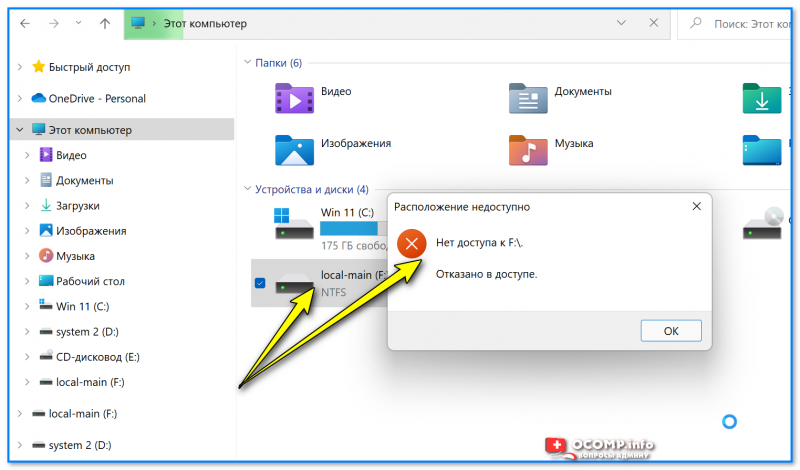
Пример проблемы — расположение недоступно
ШАГ II
Во-вторых, откройте управление дисками (в Windows 10/11 для этого достаточно кликнуть ПКМ по Пуску) , и посмотрите отображается ли там диск, исправен ли он (если у вас «проблема» с папкой — то все равно посмотрите тот диск, на котором она расположена!).
Если с ним все «ОК» — вы должны увидеть примерно тоже самое, как у меня на скриншоте ниже.
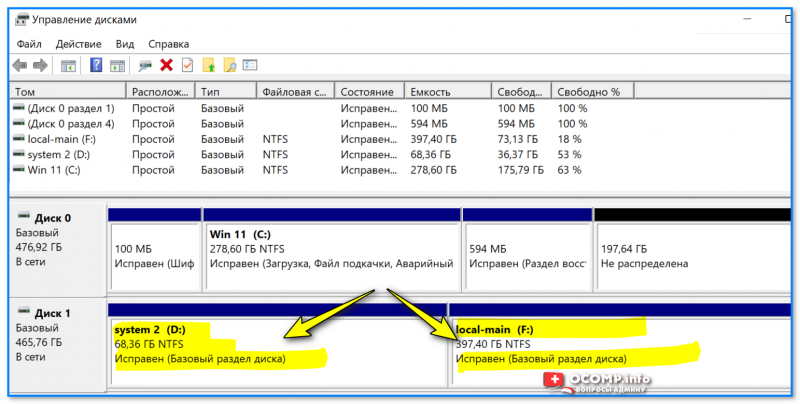
Управление дисками — проверяем, что диски определились, им назначены буквы
Если диск (флешка) не отображается в управлении дисками (либо уведомления о том, что он исправен нет) — попробуйте его переподключить к ПК. Если и это не поможет — ознакомьтесь с заметкой о том, что делать, когда компьютер не видит накопитель.
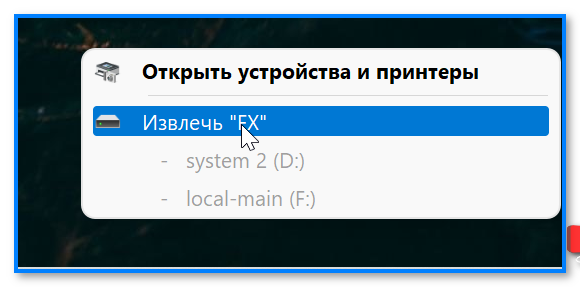
Пробуем переподключить к другому USB-порту
ШАГ III
В-третьих, откройте свойства тома проблемного диска (правая кнопка мыши по тому для появления меню. ) и во вкладке «Сервис» проверьте диск на ошибки. Как правило, такая проверка не занимает много времени. См. пример на рисунках ниже.
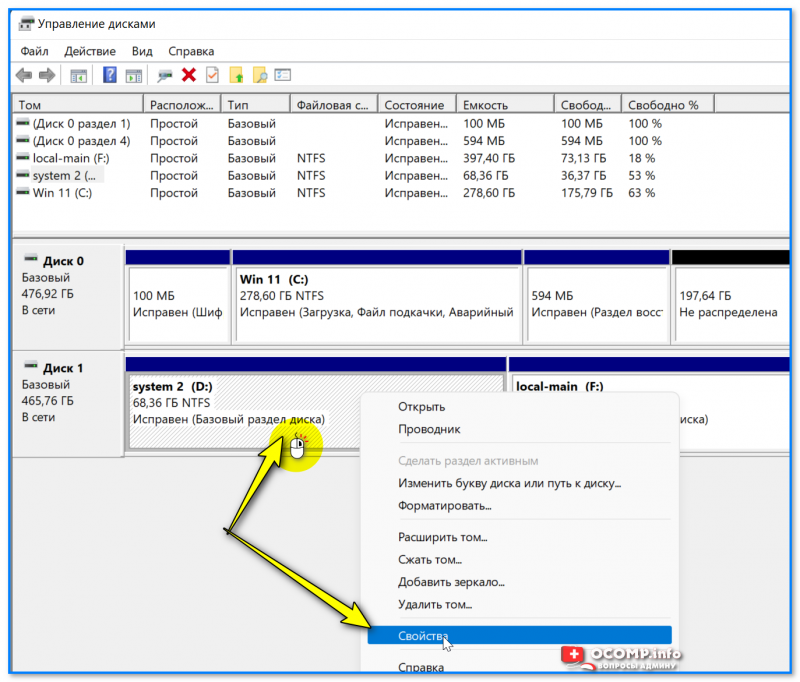
Свойства диска — проверка
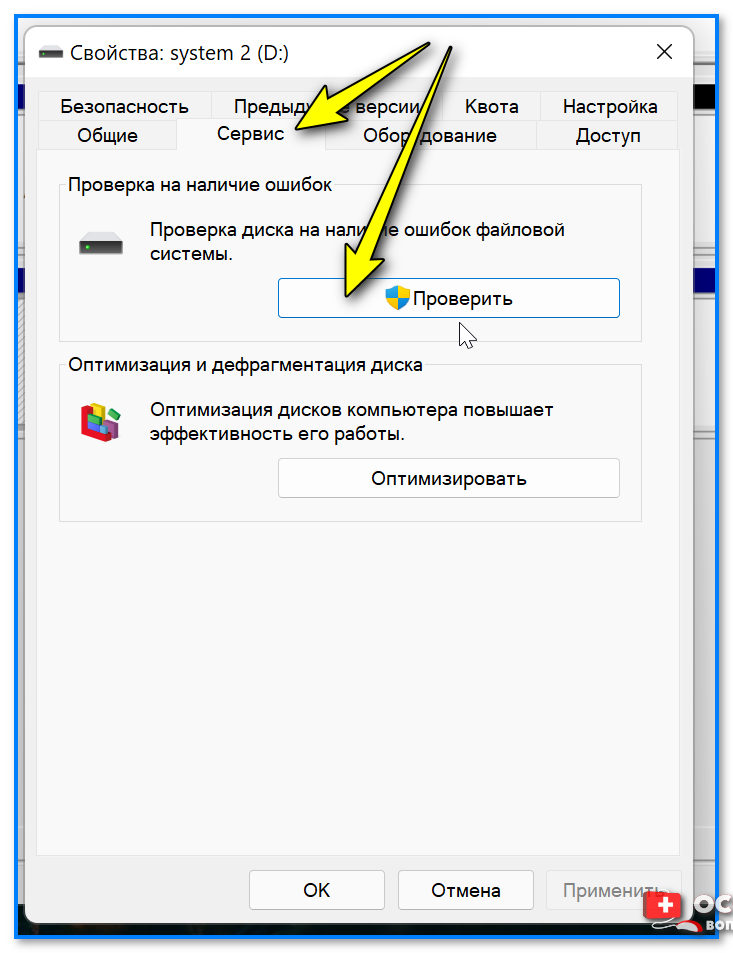
Проверить на ошибки
ШАГ IV
Снова нужно зайти в управление дисками, нажать правой кнопкой мыши по проблемному тому и открыть его свойства . Далее перейти во вкладку «Безопасность» и нажать кнопку «Изменить» (это позволит нам выдать разрешения текущему пользователю ПК).
Примечание : если у вас проблема с конкретной папкой (а не с диском) — тогда аналогично открывайте ее свойства.
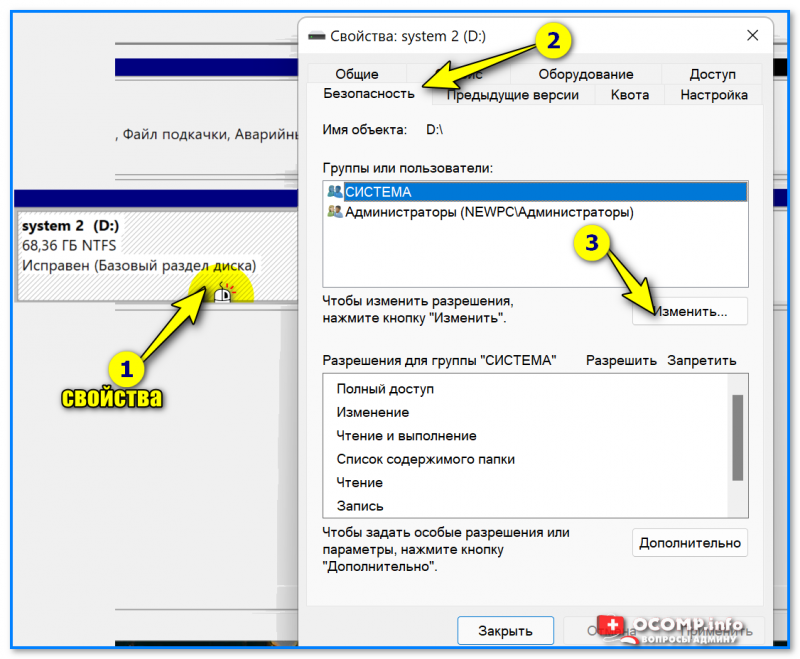
Свойства диска — безопасность — изменить
Затем нужно кликнуть по кнопке «Добавить» — в появившемся окне нажать на «Дополнительно» (см. стрелка-2 на скрине ниже ).
Далее нажать на кнопку «Поиск», среди найденных пользователей выбрать свою учетную запись администратора (обычно, она первая в списке) и нажать OK. Весь порядок действий указан на составном скриншоте ниже.
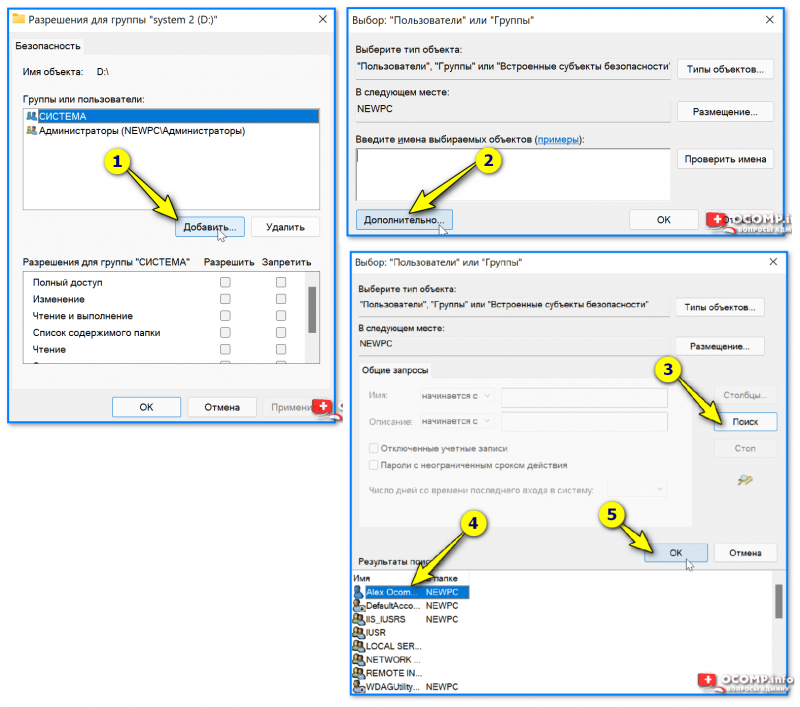
Поиск и добавление пользователя-админа
Теперь в окне разрешений у вас появится еще один пользователь — ваша учетная запись. Нажмите еще раз «OK».

Появился новый пользователь
Сразу после этого должно появиться окно «Безопасность Windows. Установка безопасности для. » — в течении 5-10 мин. настройки будут применены.
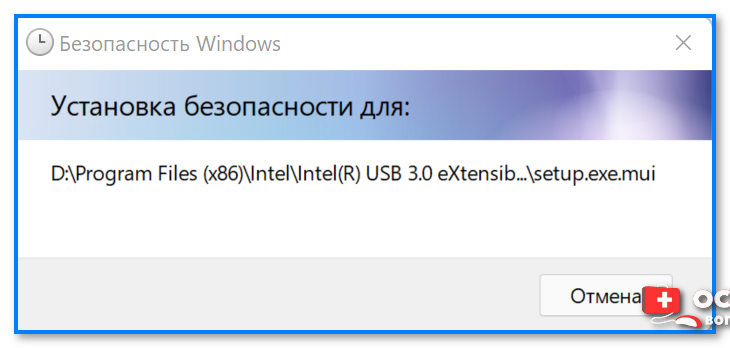
Сразу после этого можно открывать проводник (Win+E) и открывать нужный диск (папку). Всё должно работать!

Дополнения и иные рекомендации — приветствуются в комментариях!
Источник: ocomp.info
23 985 заявок